Publicitate
V-ați săturat să trageți fișiere în mesaje de e-mail ori de câte ori doriți să partajați ceva? S-ar putea să existe o cale mai bună. Indiferent dacă doriți să partajați un singur fișier cu un alt Mac din apropiere, un folder cu un PC Windows pe aceeași rețea sau câțiva gigaocteți de videoclipuri cu un prieten din cealaltă parte a lumii, te avem acoperit.
Iată ghidul nostru final pentru partajarea fișierelor și folderelor de pe computerul Mac.
AirDrop
Potrivit pentru: Partajarea locală a fișierelor cu alte dispozitive Mac sau iOS din apropiere nu funcționează cu computerele Windows, Android sau non-Apple.
AirDrop este utilitarul Apple de transfer de fișiere local și, ca multe alte tehnologii Apple, funcționează numai cu alte dispozitive Apple. Puteți transfera fișiere, pagini web, contacte și așa mai departe între diferite computere Mac și iPhone și iPad-uri care rulează iOS.
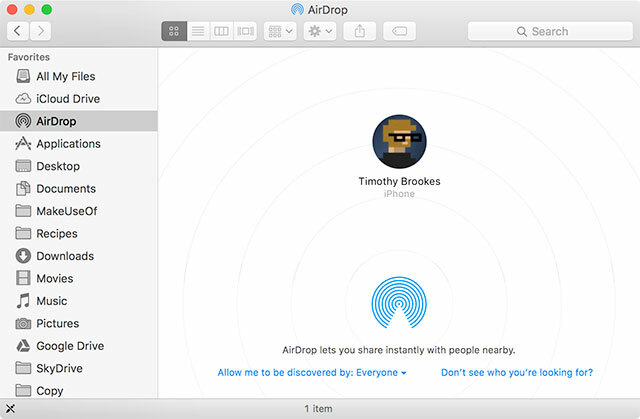
Pentru a utiliza AirDrop, va trebui să activați Wi-Fi și Bluetooth pe ambele dispozitive, dar nu este necesar ca toate părțile să partajeze aceeași rețea. Apple nu pare să fi impus o limită de dimensiune a fișierelor pentru transferurile efectuate prin AirDrop, dar, deoarece tehnologia este wireless, rețineți că transferurile mari pot dura ceva timp. De asemenea, este posibil să trimiteți mai multe fișiere folosind AirDrop.
Veți găsi AirDrop ca opțiune sub Acțiune meniu atât pe computerele Mac, cât și pe dispozitivele mobile Apple. Pe un Mac puteți face clic pe AirDrop în bara laterală a Finderului pentru a dezvălui o listă de dispozitive compatibile din apropiere. Puteți, de asemenea, să setați setările de confidențialitate aici (găsesc glisând în sus pentru a dezvălui Centrul de control pe iOS).

Pe un Mac, puteți face clic dreapta pe un fișier (sau selectați mai multe), apoi mergeți la Partajare > AirDrop și selectați un dispozitiv de destinație. Pe un dispozitiv iOS, va trebui să faceți mai întâi selecția (de exemplu, mai multe imagini în aplicația Fotografii), apoi apăsați butonul Partajare. Rețineți că AirDrop este notoriu de temperamentală — avem a produs un ghid de depanare AirDrop AirDrop nu funcționează? Rezolvați problemele legate de transferul de fișiereAveți probleme cu AirDrop? Vă putem ghida prin toate opțiunile disponibile. Citeste mai mult tocmai din acest motiv.
Servicii de stocare în cloud
Potrivit pentru: Fișiere mici și medii, colaborare, partajare cu sisteme de operare Windows și non-Apple.
Serviciile de stocare în cloud oferă opțiuni gratuite generoase, de obicei necesitând plată doar dacă intenționați să depășiți cantitatea de stocare gratuită oferită. Drept urmare, sunt perfecte pentru partajarea rapidă a unui fișier și, cu software-ul potrivit instalat, se vor integra perfect în fluxul dvs. de lucru.

S-ar putea să te gândești la iCloud ca fiind soluția perfectă pe un Mac, dar iCloud este într-adevăr potrivit doar pentru partajarea datelor cu propriile dispozitive. În realitate, există puține capacități de partajare adevărate încorporate în iCloud în comparație cu alte opțiuni de stocare online. Cele două excepții principale sunt fluxurile foto partajate în Fotografii aplicație și documente iWork partajate în Pagini, Foi și Keynote — ambele necesită ca utilizatorul să aibă un ID Apple și un dispozitiv relevant.
Dacă preferați să partajați fișiere în cloud cu alți utilizatori, este mai bine să utilizați Google Drive sau Dropbox. Există și alte soluții (Cutie și OneDrive pentru a numi doar două) care pot face și treaba. Aceste servicii includ clienți nativi pentru Mac care integrează stocarea în cloud cu Mac-ul dvs. De exemplu, pentru a partaja un fișier cu cineva prin Google Drive:
- Descărcați aplicația Google Drive pentru Mac, porniți-l și conectați-vă.
- Deschis Finder și faceți clic Google Drive (alternativ, faceți clic pe pictograma Google Drive din bara de meniu și faceți clic pe butonul pentru a deschide folderul).
- Trageți fișierul în Google Drive - puteți crea dosare și organiza lucrurile dacă doriți.
- Faceți clic dreapta pe fișier și faceți clic Distribuiți folosind Google Drive.
- Clic Obțineți un link care poate fi partajat sau adăugați adresele de e-mail ale oricăror utilizatori pe care doriți să accesați fișierul și setați preferințele de partajare.

De asemenea, puteți partaja fișiere folosind browser-ul dvs. accesând drive.google.com și trageți fișierul în fereastra browserului dvs. Dacă aceasta pare a fi o muncă grea, există alte câteva aplicații care pot simplifica procesul menționat mai jos pe această pagină.
Partajarea rețelei locale
Dacă preferați să partajați local cu computere din aceeași rețea, puteți configura cu ușurință un folder partajat și puteți gestiona ce utilizatori îl pot accesa. Ori de câte ori doriți să partajați un fișier, îl puteți arunca în dosar. Acest lucru va funcționa numai pentru utilizatorii din aceeași rețea ca și dvs., indiferent dacă folosesc Wi-Fi sau Ethernet prin cablu conexiune, dar nu există restricții privind dimensiunile fișierelor dincolo de răbdarea unui utilizator în timp ce așteaptă transferul către complet.

Puteți specifica foldere partajate sub Preferințe de sistem > Partajare, adăugați utilizatori și sub Opțiuni activați partajarea SMB pentru computerele Windows. Asigurați-vă că citiți ghid complet pentru partajarea fișierelor între computerele Windows și Mac Partajați cu ușurință fișiere între Windows 7, 8 și Mac OS XPartajarea de fișiere pe mai multe platforme sună complicat, dar nu trebuie să fie. Iată cum să obțineți un PC și un Mac pentru a partaja fișiere unul cu celălalt. Citeste mai mult , și alternative la AirDrop pentru partajarea cu utilizatorii Windows Cum să partajați fișiere între Windows și Mac fără AirDropAirDrop funcționează numai pentru dispozitivele Apple. Aici introducem soluții la fel de simple, care sunt gratuite, nu necesită cablu sau alt hardware și pot transfera fișiere mari între Windows și Mac printr-o conexiune fără fir. Citeste mai mult .
BitTorrent și BT Sync
Potrivit pentru: Partajarea fișierelor de orice dimensiune (chiar și a celor uriașe) în mod privat sau public.
BitTorrent este una dintre cele mai eficiente moduri de a partaja fișiere, indiferent dacă doriți să faceți acest lucru public sau privat. Este ușor de utilizat odată ce știi cum – mai întâi trebuie să descărcați un client BitTorrent, apoi să creați un fișier .torrent prin specificând un fișier sau folder de partajat și adăugarea unui tracker, apoi trimiteți fișierul mic unui prieten sau îl încărcați în web. Aceste fișiere acționează ca niște indicatoare, indicând utilizatorii către fișierul care va fi apoi descărcat direct de pe dispozitivul dvs.
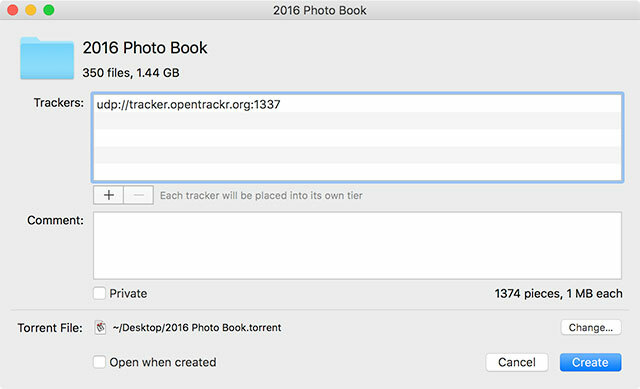
Drept urmare, BitTorrent este limitat de conexiunea dvs. la Internet, cel puțin până când alți utilizatori au descărcat fișierul și încep și ei să îl încarce. Dacă intenționați să partajați fișiere public de pe un Mac, vă recomandăm să utilizați Transmisie Client BitTorrent și următoarele ghidul nostru simplu pentru a crea torrente Cum să creați fișiere torrent și să le partajați utilizând transmisia Citeste mai mult .
Dacă trebuie să partajați fișierul doar cu câțiva utilizatori selectați (sau cu un număr mare, dar nu doriți ca fișierul să fie disponibil public), atunci este mai bine să utilizați BTSync. Acest software combină tehnologia BitTorrent și stocarea în cloud într-o singură soluție - mai întâi descărcați clientul, apoi specificați un folder partajat și utilizatorii pe care ați dori să accesați folderul (și ei vor avea nevoie de client) și, în final, adăugați fișiere în folder pentru a le face disponibile.
Este soluția de partajare perfectă pentru cei care trebuie să partajeze în mod regulat - o folosim aici la MakeUseOf pentru a partaja conținut media între autori și editori, recenzii video, lucrări de design și multe altele. Citiți mai multe despre BTSync și despre ce îl face atât de grozav De la Pirate Darling la Alternativa Dropbox: Sincronizarea BitTorrent vă permite să vă păstrați fișierele sincronizate pe mașiniServiciile de sincronizare a fișierelor bazate pe cloud sunt ușor de utilizat și funcționează bine, dar confidențialitatea dvs. poate fi sau nu prima dvs. prioritate. Ca să nu mai vorbim de faptul că aceste servicii vin întotdeauna cu un depozit... Citeste mai mult .
Alte Servicii de Gazduire
Potrivit pentru: Fișiere de dimensiuni diferite și simplifică procesul de partajare.
Serviciile cloud sunt excelente pentru capacitatea lor de a face copii de rezervă ale datelor, de a se integra cu computerul și de a apărea la fel ca orice alt folder obișnuit de pe Mac; dar ele sunt adesea limitate de cereri restrictive de stocare și procese de înregistrare. Următoarele servicii fac lucrurile puțin diferit.
Jumpshare (gratuit sau 9,99 USD/lună)
Jumpshare este un serviciu gratuit de partajare a fișierelor care folosește o aplicație nativă pentru Mac pentru a face toate sarcinile grele. Odată instalat, vă permite să luați un fișier, trageți-l în pictograma Jumpshare din bara de meniu a Mac-ului și începeți încărcarea. Veți primi apoi o adresă URL pe care o puteți copia și partaja cu oricine altcineva, indiferent dacă au sau nu un cont Jumpshare.
Dacă sună prea bine pentru a fi adevărat, utilizatorii gratuiti sunt limitati la transferul de lățime de bandă de 5 GB pe lună. Deci, dacă partajați un fișier de 1 GB, acesta va putea fi descărcat doar de cinci ori înainte de a nu mai funcționa. Utilizatorii pot face upgrade pentru 9,99 USD pe lună pentru 1TB de stocare și lățime de bandă nelimitată.
Mega (gratuit sau abonament)
Cel mai înalt domeniu din Noua Zeelandă din lume, Mega este un serviciu de găzduire de fișiere securizat cu o opțiune gratuită atractivă. La înregistrare, veți primi 50 GB de spațiu de stocare criptat, cu aproximativ 10 GB de lățime de bandă pe lună (deși acest lucru nu este în prezent citat pe site). Prin actualizare, puteți extinde acest lucru la 200 GB cu 1 TB de lățime de bandă lunară pentru 4,99 euro pe lună.
Serviciul este ideal dacă trebuie să găzduiți un fișier mediu spre mare și să îl faceți disponibil pentru descărcare cu alți utilizatori printr-o adresă URL standard. Încărcările și descărcările pot fi efectuate printr-un browser sau prin intermediul Client Mega Sync pentru partajare și mai rapidă. Mega nu este singurul exemplu de acest gen, așa că consultați câteva dintre ele alte sisteme de blocare cibernetice disponibile online Top 10 cele mai mari site-uri web de partajare de fișiere de pe net chiar acumConform clasamentului Google pentru motoarele de căutare, doar 2 dintre cele mai vizitate 10 site-uri web de partajare a fișierelor sunt legate de BitTorrent. Acest lucru nu înseamnă că torrentele nu sunt încă populare, dar acum cinci ani,... Citeste mai mult .
O soluție incredibil de simplă de partajare a fișierelor, nFiles oferă stocare rapidă pentru fișiere mici folosind e-mail. Pur și simplu deschideți clientul de e-mail și trimiteți fișierul la i@nfil.es și vi se va trimite o adresă URL pentru a o partaja altor utilizatori. Se aplică o limită de fișiere de 15 MB per fișier sau puteți merge la site-ul web și încărcați fișiere de până la 2 MB fără a furniza nicio adresă de e-mail.
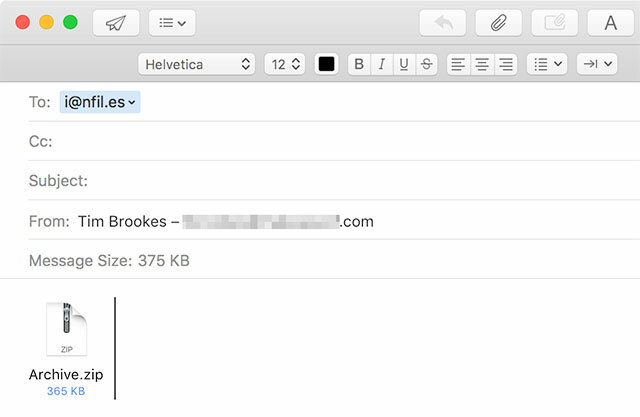
De asemenea, este posibil să folosiți adresa dvs. de e-mail pe site-ul web pentru a prelua orice fișiere anterioare pe care le-ați încărcat. Poate fi limitat, dar este o modalitate rapidă și gratuită de a obține o adresă URL pe care o puteți transmite.
Utilizați propriul server
Potrivit pentru: Folosind spațiul web pentru care ați plătit deja sau la care aveți acces.
Dropzone nu este un serviciu sau o platformă, ci o aplicație care face încărcarea fișierelor în diverse servicii mai ușoară ca niciodată. Nu trebuie să aveți propriul server pentru a profita de el, deoarece va funcționa și cu Google Drive, dar Dropzone devine cu adevărat util atunci când este asociat cu stocare online precum Amazon S3 4 utilizări excelente pentru serviciile web S3 de la AmazonÎn ciuda faptului că Amazon este cel mai bine cunoscut pentru serviciile lor de vânzare cu amănuntul, oferă de fapt o serie de servicii web pentru dezvoltatori și utilizatori casnici care profită de experiența și scalabilitatea Amazon cu sume masive de... Citeste mai mult sau o conexiune FTP. De asemenea, funcționează cu Imgur pentru partajarea capturilor de ecran, YouTube pentru videoclipuri, Flickr pentru fotografii și alte rețele sociale pentru a răspândi rapid vestea.
După cum sugerează și numele, Dropzone folosește o interfață de glisare și plasare pentru a încărca rapid fișiere. După ce v-ați conectat diferitele conturi, trageți fișierul în Dropzone în bara de meniu a Mac-ului și eliberați-l peste serviciul pe care doriți să-l utilizați. De asemenea, puteți utiliza aplicația pentru activități care nu sunt partajate, cum ar fi copierea sau mutarea fișierelor, instalarea de aplicații, scurtarea adreselor URL și crearea de arhive cu mai multe fișiere.
Un proiect open source, FileShuttle este în esență o versiune mai puțin bogată în funcții a Dropzone. Funcționează doar cu un server FTP sau SFTP, dar odată configurat, vă permite să salvați automat capturi de ecran pe serverul dvs. sau trageți și plasați fișiere în pictograma barei de meniu FileShuttle pentru a obține o adresă URL pe care o puteți partaja oricui dvs. vrei.
Dacă intenționați să vă folosiți propriul spațiu de stocare, fiți atenți la costurile lățimii de bandă în cazul în care fișierul dvs. este transmis pe web și descărcat de mulți oameni (mai ales dacă este un fișier mare).
Ca ultimă soluție…
Chiar dacă acest ghid este conceput pentru a elimina dependența de e-mail și stocare fizică, uneori este cea mai simplă modalitate de a partaja un fișier este fie să-l trimiteți direct cuiva, fie să-l puneți pe o unitate USB detașabilă și să-l transportați fizic către altcineva calculator. În majoritatea cazurilor, folosirea unuia dintre exemplele de mai sus vă va permite să mutați mai multe date, cu mai puține clicuri și cu mai puține bătăi de cap.
Ești gata să renunți la atașamentele de e-mail și unitățile flash? Adăugați serviciile de partajare preferate în comentariile de mai jos.
Tim este un scriitor independent care locuiește în Melbourne, Australia. Îl poți urmări pe Twitter.

